随着Win8用户逐渐增多,如今有关最新Win8系统的使用问题也越来越多,最近也有不少网友问小编Win8怎么自动关机等问题。今天百事网小编就来详细的与大家介绍下几种常用的Win8自动关机方法,Win8小白用户值得学习一下。

Win8怎么自动关机 3种Win8自动关机设置方法
其实Win8自动关机的方法有多种,与Win7系统类似,可以采用命令法、工具法以及软件法等,一下百事网小编就来与大家介绍下三种Win8自动关机的设置方法吧。
Win8自动关机方法一:使用win8自动关机命令
不管是在XP、Win7还是最新的Win8系统中,都可以使用关机命令,实现自动关机,使用方法如下:
1、在Win8传统桌面下,同时按住 Win + R 组合快捷键,调出Win8运行对话框,然后在打开后面的输入框,键入:shutdown.exe -s -t 3600,如下图:
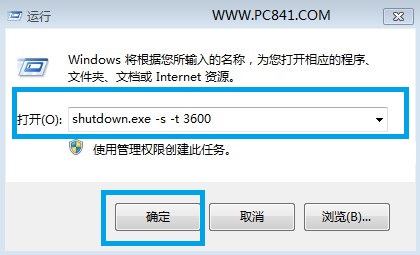
使用win8自动关机命令关机
如上图,在Win8运行框的打开后面键入自动关机命令shutdown.exe -s -t 3600即可实现电脑在3600s之后自动关机。命令后面的数字是秒,3600s=60分钟,也就说1小时后,Win8自动关机,这个数值,大家可以根据自己需要修改即可。
如果我们要取消刚才命令设置的Win8自动关机,我们可以再次打开Win8运行框,然后在打开后面,键入:shutdown –a 命令,然后点击底部的确定即可,这样就可以取消Win8之前设置的自动关机了。




